目录
机器配置
| 192.168.146.107 | mysql主 | node1 | 虚拟IP为192.168.146.106 |
| 192.168.146.108 | mysql从 | node2 | |
| 192.168.146.109 | mysql从 | node3 + manager |
系统信息:

为107设置VIP :

安装Docker
安装需要的软件包:yum-utils、device-mapper-persistent-data和lvm2。
yum install -y yum-utils \
device-mapper-persistent-data \
lvm2设置仓库
使用国内镜像,比如阿里云源镜像
yum-config-manager \
--add-repo \
https://download.docker.com/linux/centos/docker-ce.repo安装docker engine,包括docker-ce、docker-ce-cli和containerd.io
yum install docker-ce docker-ce-cli containerd.io启动docker
systemctl start docker验证安装是否ok
docker run hello-world以上操作在三台机器上都执行
Docker安装和启动Mysql8.0.26
拉取镜像
docker pull mysql:8.0.26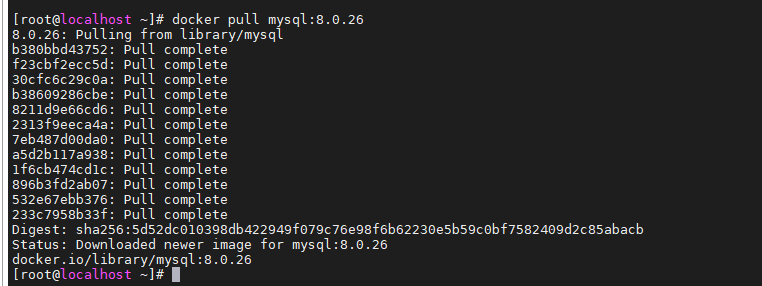
创建文件夹用于挂载,放置mysql配置文件和数据
cd /home; mkdir -p mysql && cd $_ && mkdir {conf,data,mysql-files,mysqld,log}
chmod 777 /home/mysql/mysqld
[mysqld]
server_id=306
port=3306
default_authentication_plugin=mysql_native_password
sql_mode='STRICT_TRANS_TABLES,NO_ZERO_IN_DATE,NO_ZERO_DATE,ERROR_FOR_DIVISION_BY_ZERO,NO_ENGINE_SUBSTITUTION'
pid-file = /var/run/mysqld/mysqld.pid
socket = /var/run/mysqld/mysqld.sock
symbolic-links=0
explicit_defaults_for_timestamp=true
binlog-ignore-db=mysql
binlog-ignore-db=information_schema
binlog_cache_size=1M
binlog_format=mixed
binlog_expire_logs_seconds=259200
max_binlog_size=500M
slave_skip_errors=1062
log_slave_updates=1
lower_case_table_names=1
log-bin=mysql-bin
replicate-ignore-db=mysql,information_schema
sync_binlog=0
bind-address=0.0.0.0
skip-name-resolve
skip_ssl
auto_increment_offset=1
auto_increment_increment=1
character-set-server=utf8mb4
collation-server=utf8mb4_unicode_ci
init_connect='SET NAMES utf8mb4'
skip-character-set-client-handshake=true
max_connections=1000
innodb-force-recovery=0
gtid-mode=on
enforce-gtid-consistency=1
master-info-repository=TABLE
relay_log_purge=0
relay-log-info-repository=TABLE
sync-master-info=1
slave-parallel-workers=2
binlog-checksum=CRC32
master-verify-checksum=1
slave-sql-verify-checksum=1
binlog-rows-query-log_events=1
innodb_flush_log_at_trx_commit=0
relay_log_recovery=1
[client]
port=3306
socket=/var/run/mysqld/mysqld.sock
default-character-set=utf8mb4
[mysql]
default-character-set=utf8mb4
三台服务器启动mysql
docker run -p 3306:3306 -e MYSQL_ROOT_PASSWORD=ws-123456 \
-v /home/mysql/data:/var/lib/mysql:rw \
-v /home/mysql/mysql-files:/var/lib/mysql-files:rw \
-v /home/mysql/mysqld:/var/run/mysqld:rw \
-v /home/mysql/log:/var/log/mysql:rw \
-v /home/mysql/conf:/etc/mysql:rw \
--name mysql --privileged=true \
-d mysql:8.0.26进入容器,创建用户
docker exec -it 6f94e362fe6d sh
执行如下sql
CREATE USER IF NOT EXISTS 'repl'@'%' IDENTIFIED BY 'ws-123456';
ALTER USER 'repl'@'%' IDENTIFIED WITH mysql_native_password BY 'ws-123456';
GRANT REPLICATION SLAVE, REPLICATION CLIENT, SELECT ON *.* TO 'repl'@'%';
flush privileges;
CREATE USER IF NOT EXISTS 'mha'@'%' IDENTIFIED BY 'ws-123456';
ALTER USER 'mha'@'%' IDENTIFIED WITH mysql_native_password BY 'ws-123456';
GRANT all ON *.* TO 'mha'@'%';
flush privileges;
CREATE USER IF NOT EXISTS 'root'@'%' IDENTIFIED BY 'ws-123456';
grant all on *.* to 'root'@'%';
ALTER USER 'root'@'%' IDENTIFIED WITH mysql_native_password BY 'ws-123456';
flush privileges;
搭建Mysql一主二从
连接108和109两台从机,执行如下命令,表示107的mysql作为主,启动主从复制
change master to
master_host='192.168.146.107',
master_port=3306,
master_user='repl',
master_password='ws-123456',
MASTER_AUTO_POSITION=1;
start slave;
show slave status;

测试主从复制是否成功
连接107节点,执行如下sql
CREATE DATABASE IF NOT EXISTS `test` default character set utf8 collate utf8_general_ci;
查看108和109是否已经同步
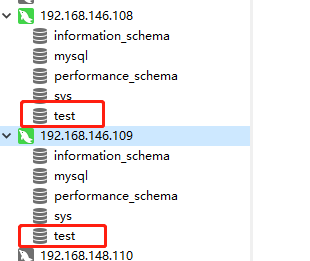
设置三台机器免密访问
在107节点依次执行如下命令
ssh-keygen -t rsa
ssh-copy-id 192.168.146.108
ssh-copy-id 192.168.146.109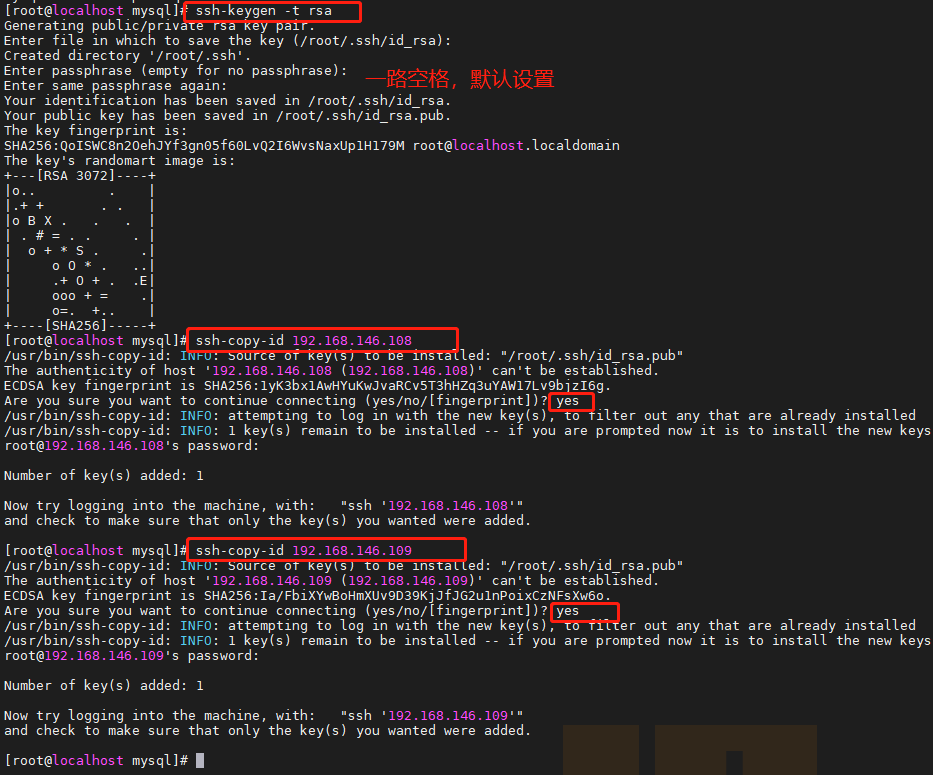
同样在108和109节点依次执行如下命令
108:
ssh-keygen -t rsa
ssh-copy-id 192.168.146.107
ssh-copy-id 192.168.146.109
109:
ssh-keygen -t rsa
ssh-copy-id 192.168.146.107
ssh-copy-id 192.168.146.108
如下图所示
108:
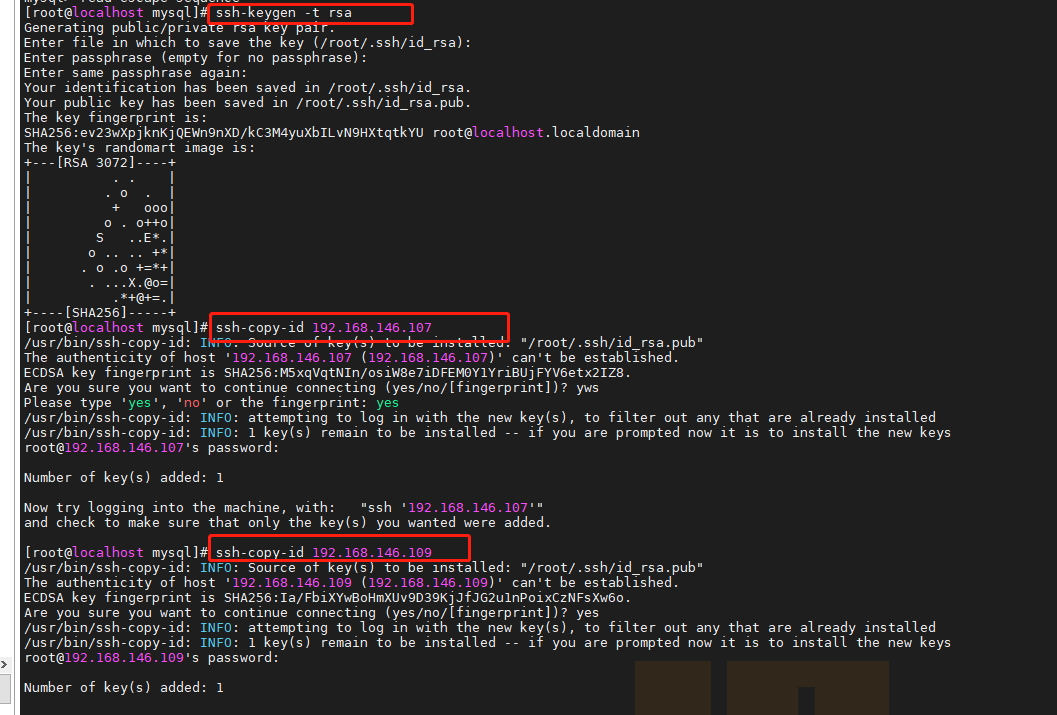
109:

在107执行如下
ssh 192.168.146.108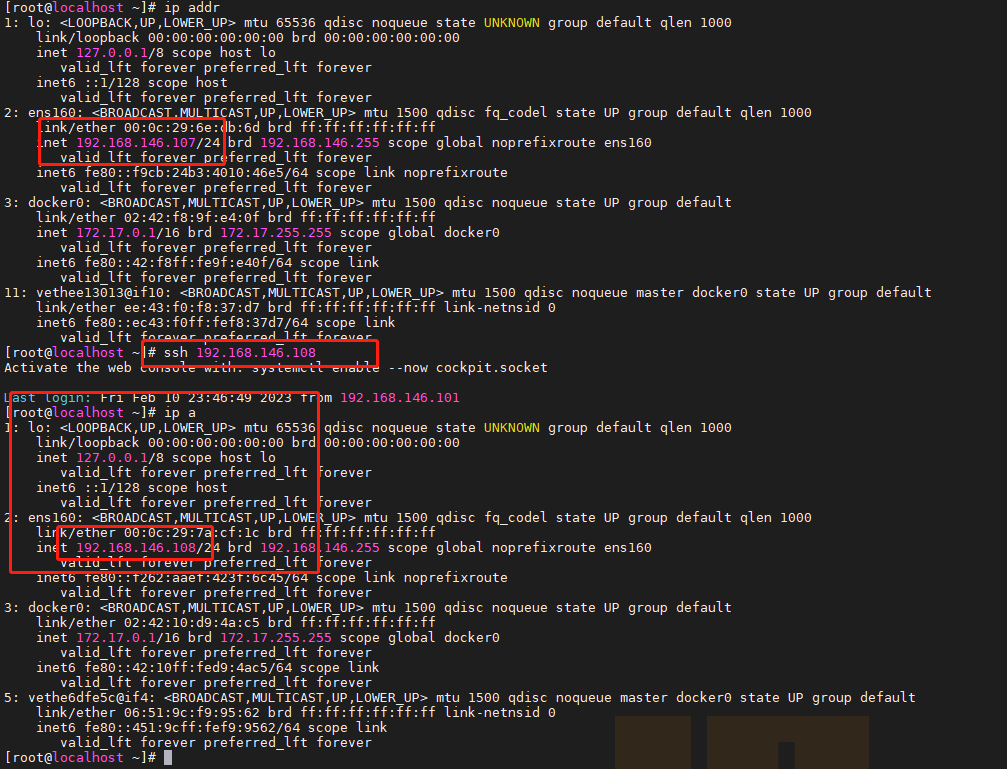
安装MHA
安装依赖
所有服务器都需要安装依赖包
yum -y install epel-release
yum -y install perl-DBD-MySQL perl-DBI
#安装epel-release执行报错Error: Unable to find a match epel,百度之后说是少源,执行下边命令后正常
yum install https://dl.fedoraproject.org/pub/epel/epel-release-latest-8.noarch.rpmyum -y install ncftp
#执行如果报错Error: Unable to find a match ncftp,执行一下yum -y update,然后再次安装,如果还报错再手动编译安装ncftp
cd /home
wget https://www.ncftp.com/downloads/ncftp/ncftp-3.2.6-src.tar.gz
tar xvf ncftp-3.2.6-src.tar.gz
cd ncftp-3.2.6
./configure && make && make install安装mha
所有服务器都需要安装
cd /home
wget https://qiniu.wsfnk.com/mha4mysql-node-0.58-0.el7.centos.noarch.rpm
rpm -ivh mha4mysql-node-0.58-0.el7.centos.noarch.rpm创建mha工作目录
所有服务器执行
mkdir /home/mysql_mha
安装mha监控manager
正常来说应该安装在一个单独的节点,此处为了节约一个节点,就安装在192.168.146.109上
yum -y install epel-release
yum -y install perl-Config-Tiny perl-Time-HiRes perl-Parallel-ForkManager perl-Log-Dispatch perl-DBD-MySQL
#执行如果报错Error: Unable to find a match ,执行一下yum -y update,然后再次安装
wget https://qiniu.wsfnk.com/mha4mysql-manager-0.58-0.el7.centos.noarch.rpm
rpm -ivh mha4mysql-manager-0.58-0.el7.centos.noarch.rpm在manager管理机器上配置管理节点
mkdir /etc/mha
vim /etc/mha/mysql_mha.cnf
#内容如下
[server default]
#mha访问数据库的账号与密码
user=mha
password=ws-123456
#指定mha的工作目录
manager_workdir=/home/mysql_mha
#指定管理日志路径
manager_log=/home/mysql_mha/manager.log
#指定mha在远程节点上的工作目录
remote_workdir=/home/mysql_mha
#可以使用ssh登入的用户
ssh_user=root
ssh_port=22
#指定主从复制的mysq用户和密码
repl_user=repl
repl_password=ws-123456
#指定检测间隔时间
ping_interval=1
#指定master节点存放binlog的日志文件的目录
master_binlog_dir=/home/mysql/data
#指定一个脚本,该脚本实现了在主从切换之后,将虚拟ip漂移到新的master上
master_ip_failover_script=/usr/bin/master_ip_failover
#指定用于二次检查节点状态的节点
secondary_check_script=/usr/bin/masterha_secondary_check -s 192.168.146.107 -s 192.168.146.108 -s 192.168.146.109
#配置集群中的节点
[server1]
hostname=192.168.146.107
#指定该节点可以参与master选举
candidate_master=1
[server2]
hostname=192.168.146.108
candidate_master=1
[server3]
hostname=192.168.146.109
##指定该节点不参与master选举 该节点也是监控节点,所以关闭master候选
no_master=1
编写配置文件中的/usr/bin/master_ip_failover脚本
vim /usr/bin/master_ip_failover
#内容如下
#!/usr/bin/env perl
use strict;
use warnings FATAL => 'all';
use Getopt::Long;
my (
$command, $orig_master_host, $orig_master_ip,$ssh_user,
$orig_master_port, $new_master_host, $new_master_ip,$new_master_port,
$orig_master_ssh_port,$new_master_ssh_port,$new_master_user,$new_master_password
);
# 这里定义的虚拟IP可以根据实际情况进行修改
my $vip = '192.168.146.106/24';
my $key = '1';
# 这里的网卡名称 “ens160” 需要根据你机器的网卡名称进行修改
my $ssh_start_vip = "/sbin/ifconfig ens160:$key $vip";
my $ssh_stop_vip = "/sbin/ifconfig ens160:$key down";
my $ssh_Bcast_arp= "/sbin/arping -I ens160 -c 3 -A 192.168.146.106";
GetOptions(
'command=s' => \$command,
'ssh_user=s' => \$ssh_user,
'orig_master_host=s' => \$orig_master_host,
'orig_master_ip=s' => \$orig_master_ip,
'orig_master_port=i' => \$orig_master_port,
'orig_master_ssh_port=i' => \$orig_master_ssh_port,
'new_master_host=s' => \$new_master_host,
'new_master_ip=s' => \$new_master_ip,
'new_master_port=i' => \$new_master_port,
'new_master_ssh_port' => \$new_master_ssh_port,
'new_master_user' => \$new_master_user,
'new_master_password' => \$new_master_password
);
exit &main();
sub main {
$ssh_user = defined $ssh_user ? $ssh_user : 'root';
print "\n\nIN SCRIPT TEST====$ssh_user|$ssh_stop_vip==$ssh_user|$ssh_start_vip===\n\n";
if ( $command eq "stop" || $command eq "stopssh" ) {
my $exit_code = 1;
eval {
print "Disabling the VIP on old master: $orig_master_host \n";
&stop_vip();
$exit_code = 0;
};
if ($@) {
warn "Got Error: $@\n";
exit $exit_code;
}
exit $exit_code;
}
elsif ( $command eq "start" ) {
my $exit_code = 10;
eval {
print "Enabling the VIP - $vip on the new master - $new_master_host \n";
&start_vip();
&start_arp();
$exit_code = 0;
};
if ($@) {
warn $@;
exit $exit_code;
}
exit $exit_code;
}
elsif ( $command eq "status" ) {
print "Checking the Status of the script.. OK \n";
exit 0;
}
else {
&usage();
exit 1;
}
}
sub start_vip() {
`ssh $ssh_user\@$new_master_host \" $ssh_start_vip \"`;
}
sub stop_vip() {
`ssh $ssh_user\@$orig_master_host \" $ssh_stop_vip \"`;
}
sub start_arp() {
`ssh $ssh_user\@$new_master_host \" $ssh_Bcast_arp \"`;
}
sub usage {
print
"Usage: master_ip_failover --command=start|stop|stopssh|status --ssh_user=user --orig_master_host=host --orig_master_ip=ip --orig_master_port=port --new_master_host=host --new_master_ip=ip --new_master_port=port\n";
}
赋予脚本可执行权限
chmod a+x /usr/bin/master_ip_failover验证ssh互信配置
masterha_check_ssh --conf=/etc/mha/mysql_mha.cnf

验证mysql主从同步
masterha_check_repl --conf=/etc/mha/mysql_mha.cnf报错如下
Redundantt /usr/share/perl5/vendor_perl/MHA/NodeUtil.pm line 201.

解决方法见问题记录2,解决之后重新验证成功
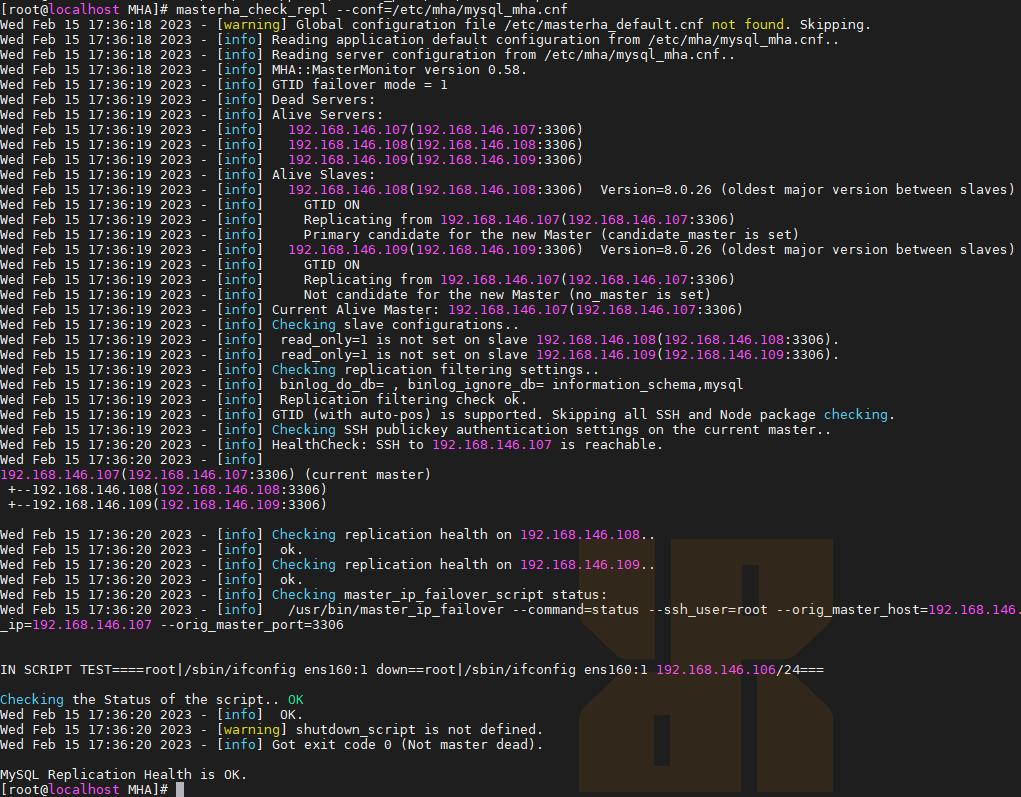
启动MHA manager
nohup masterha_manager --conf=/etc/mha/mysql_mha.cnf >/dev/null 2>/dev/null &
ps -ef|grep mha
#检测状态
masterha_check_status --conf=/etc/mha/mysql_mha.cnf
#关闭mha
masterha_stop --conf=/etc/mha/mysql_mha.cnf 
查看mha监控日志
tail -f /home/mysql_mha/manager.log
测试主从切换
停止master

mha管理节点日志如下
1)判断master下线,准备启动故障转移
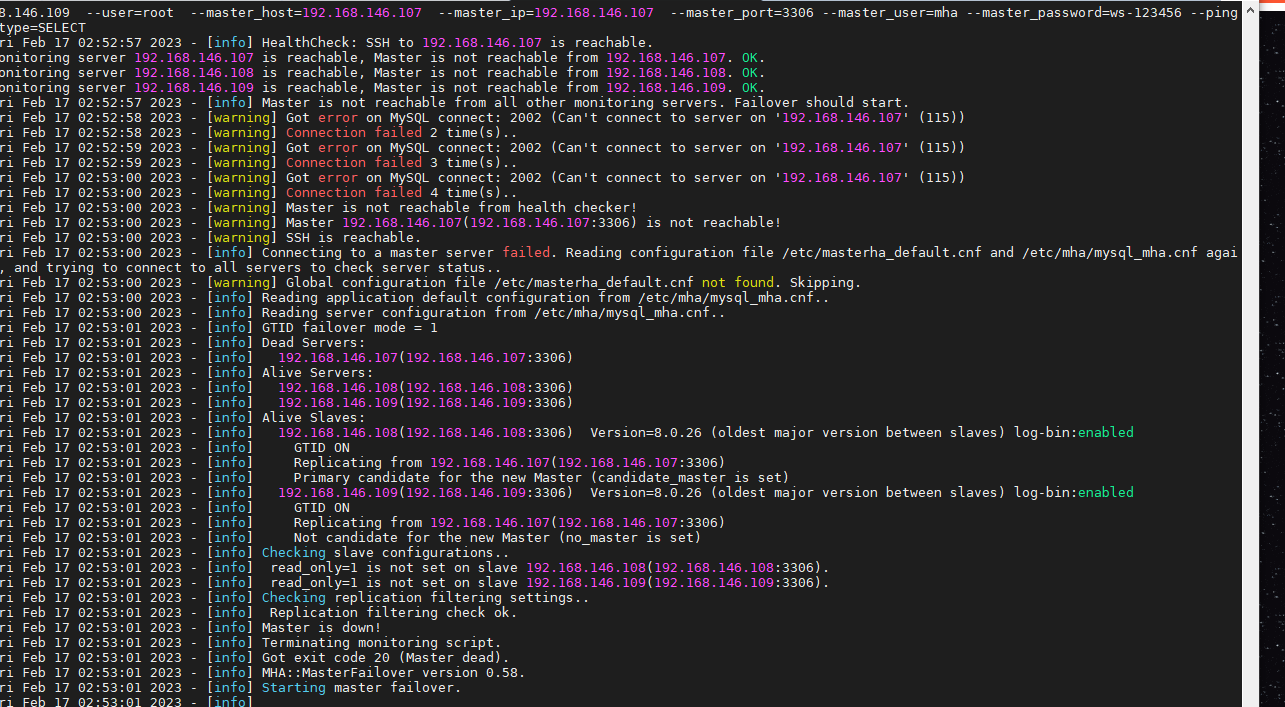
2)校验slave配置,移除VIP设置
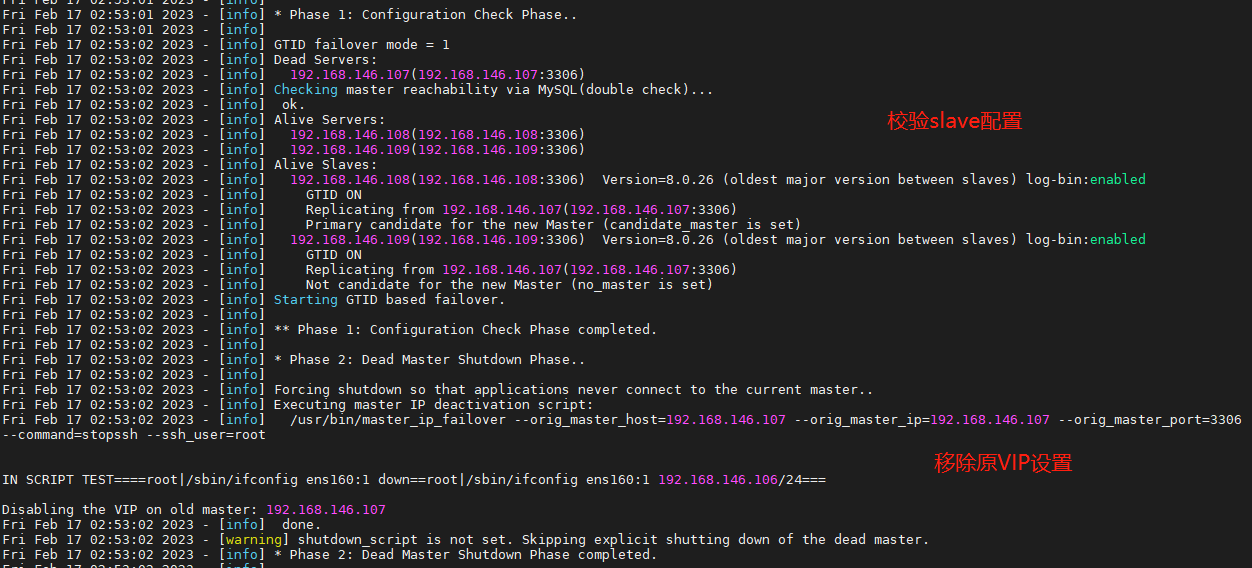
3)从slave中选择一个master

4)获取新master节点的binlog位点,重新设置VIP

5)将剩余从节点关联到新的master,开始复制,将新master节点slave info 清除

6)本次故障转移的总结报告

注:
1、宕机的原master重新上线后需要手动执行change master to建立主从关系
2、MHA进行一次故障切换之后,进程会退出
搭建问题记录
问题1 MHA验证主从复制报错Access denied; you need (at least one of) the SUPER, REPLICATION CLIENT privilege(s) for this operation

原因是配置的mha用户需要有root权限(grant all)

问题2 MHA验证主从复制报错Error happened on checking configurations. Redundantt /usr/share/perl5/vendor_perl/MHA/NodeUtil.pm line 201.
百度说是代码里解析mysql版本有问题,修改代码
vi /usr/share/perl5/vendor_perl/MHA/NodeUtil.pm
#找到如下两个方法parse_mysql_version和parse_mysql_major_version,修改代码
#修改前:
#sub parse_mysql_version($) {
# my $str = shift;
# my $result = sprintf( '%03d%03d%03d', $str =~ m/(\d+)/g );
# return $result;
#}
#sub parse_mysql_major_version($) {
# my $str = shift;
# my $result = sprintf( '%03d%03d', $str =~ m/(\d+)/g );
# return $result;
#}
#修改后:
sub parse_mysql_version($) {
my $str = shift;
($str) = $str =~ m/^[^-]*/g;
my $result = sprintf( '%03d%03d%03d', $str =~ m/(\d+)/g );
return $result;
}
sub parse_mysql_major_version($) {
my $str = shift;
$str =~ /(\d+)\.(\d+)/;
my $strmajor = "$1.$2";
my $result = sprintf( '%03d%03d', $strmajor =~ m/(\d+)/g );
return $result;
}
























 952
952











 被折叠的 条评论
为什么被折叠?
被折叠的 条评论
为什么被折叠?








